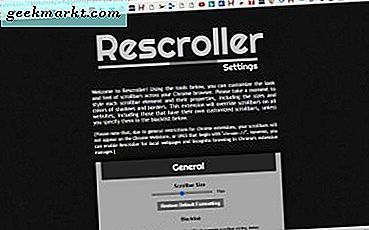
Google Chrome มีตัวเลือกน้อยในการกำหนดแถบเลื่อนหน้าด้วย จะดีกว่าไหมถ้าคุณสามารถปรับแต่งสีปุ่มแถบขนาดและความเร็วในการเลื่อนของ scrollbar ได้? ดีคุณสามารถทำสิ่งนี้ได้ด้วยส่วนขยาย Chrome บางส่วน
การปรับแถบเลื่อน Google Chrome ด้วย Rescroller
Rescroller เป็นส่วนขยายที่ดีที่สุดสำหรับการปรับแต่งแถบเลื่อนของ Chrome ด้วย ไปที่หน้านี้เพื่อเพิ่ม Rescroller ลงในเบราเซอร์ เมื่อเพิ่มแล้วคุณสามารถคลิกปุ่ม Rescroller Settings บนแถบเครื่องมือเพื่อเปิดหน้าเว็บด้านล่าง
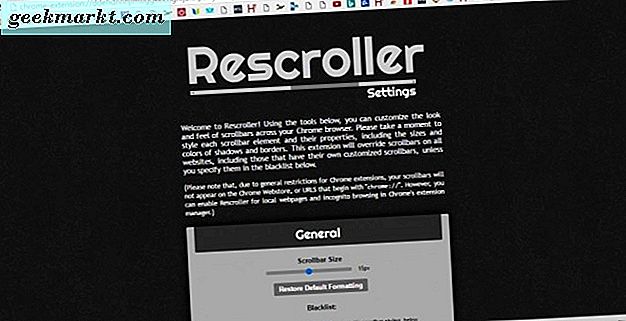
ตอนนี้เลื่อนลงไปเล็กน้อยเพื่อเลือกทั่วไปที่คุณสามารถกำหนดความกว้างของแถบเลื่อน คุณสามารถลาก แถบเลื่อนแถบ ขนาด เพื่อปรับความกว้างของแถบเลื่อน ที่จะกำหนดค่าความกว้างของแถบด้านขวาของหน้า Rescroller
ตรงใต้สไลด์นั้นมีกล่องข้อความในรายการที่ไม่อนุญาต ที่นั่นคุณสามารถป้อน URL ของเว็บไซต์เพื่อเก็บแถบเลื่อนเริ่มต้นไว้ได้ แถบเลื่อนแบบกำหนดเองจะไม่รวมอยู่ในเว็บไซต์เหล่านั้น
เลื่อนลงไปที่ตัวเลือก Slider เพื่อกำหนดค่าสีตัวเลื่อน คลิกที่กล่อง สี เพื่อเปิดจานสีซึ่งคุณสามารถเลือกสีอื่น ๆ สำหรับแถบเลื่อน เลือกสีจากที่นั่นแล้วคลิก นำไปใช้ ในจานสีเพื่อเปลี่ยนสีตัวเลื่อน
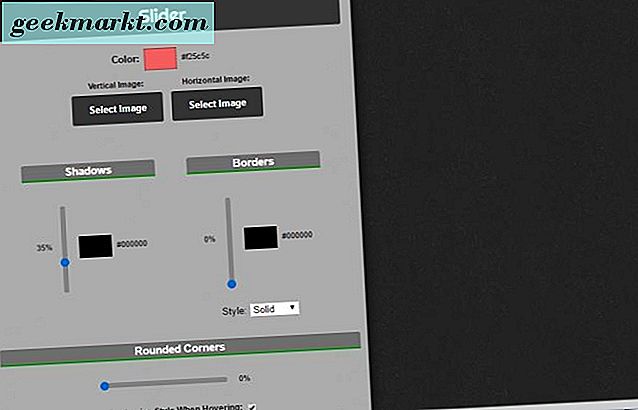
หรือเพิ่มภาพพื้นหลังลงในแถบเลื่อนแนวตั้งและแนวนอน กดปุ่ม เลือกภาพ เพื่อเลือกภาพสำหรับแถบเลื่อน จากนั้นกด Open เพื่อเพิ่มภาพลงในแถบเลื่อนด้านล่าง
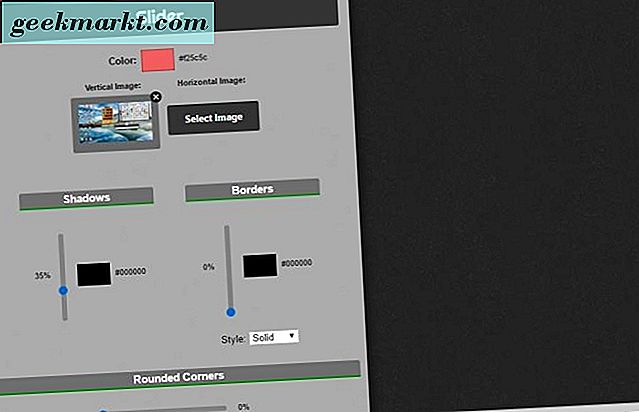
ตัวเลือกแถบเลื่อนยังรวมถึงสไลด์ภาพ เงา และ เส้นขอบ การลากแถบเส้นขอบขึ้นไปจะเป็นการเพิ่มเส้นขอบให้กับแถบเลื่อน ลากแถบ เงา ขึ้นเพื่อใช้ผลเงากับมัน
แถบเลื่อนส่วนใหญ่เป็นแบบสแควร์ตามค่าเริ่มต้น อย่างไรก็ตามคุณสามารถปรับเปลี่ยนแถบเลื่อน Chrome เพื่อให้โค้งงอได้มากขึ้น ลากสไลด์ มุมโค้งมน ด้านขวาเพื่อเพิ่มมุมโค้งไปยังตัวเลื่อนตามด้านล่าง
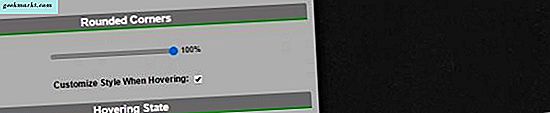
ด้านล่างนี้คุณสามารถเลือก Customize Style เมื่อวางเมาส์ และ ปรับแต่งสไตล์เมื่อคลิกที่ ช่องทำเครื่องหมาย เลือกผู้ที่ต้องการเปิดตัวเลือกที่แสดงด้านล่าง ด้วยการตั้งค่าเหล่านี้คุณสามารถปรับแต่งสีของแถบเลื่อนเมื่อคุณเลื่อนหรือเลือกด้วยเคอร์เซอร์
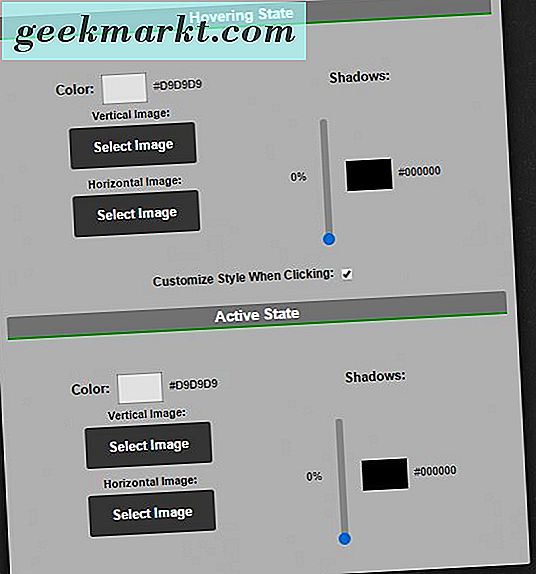
ด้วยตัวเลือก Background คุณสามารถกำหนดแถบเลื่อนหลักได้ แต่ไม่ใช่ตัวเลื่อน การตั้งค่าเหล่านี้เกือบเหมือนกับตัวเลื่อน ดังนั้นคุณสามารถปรับแต่งสีเงาและเส้นขอบของแถบเลื่อนหลักได้เหมือนกัน
เล็ก ๆ น้อย ๆ ลงไปที่หน้า Rescroller มีปุ่มตัวเลือก หากยังไม่ได้เลือกให้คลิก แสดงปุ่มเลื่อน เพื่อรวมปุ่มต่างๆบนแถบเลื่อนและขยายการตั้งค่าเหล่านั้น จากนั้นคุณสามารถคลิกที่ช่อง สี เพื่อเลือกสีใหม่ ๆ สำหรับปุ่มเหล่านั้น หากคุณมีภาพปุ่มที่ดีๆให้คลิก X ในกล่อง ขึ้น, ขวา, ล่าง และ ซ้าย แล้วกด Select Image เพื่อเพิ่มลงในแถบเลื่อน ดูหน้านี้ในเว็บไซต์ Iconfinder เพื่อค้นหาไอคอนปุ่มลูกศรบางส่วนสำหรับแถบเลื่อน
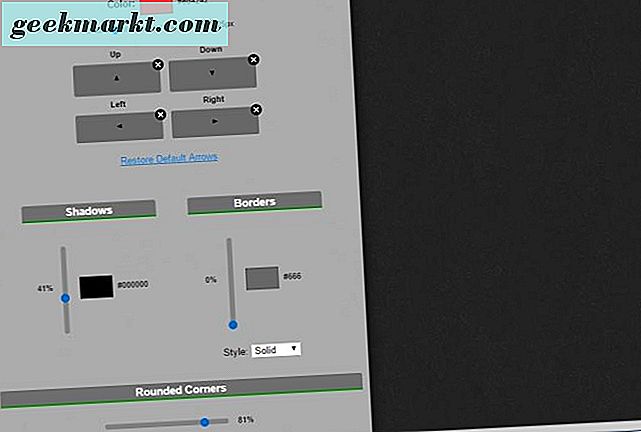
นอกจากนี้คุณยังสามารถเพิ่มมุมกลมลงในปุ่มลูกศร เลื่อนลงไปที่ด้านล่างของหน้าแล้วลากแถบ มุมม้วน มีสิทธิ์เพิ่มเติม นอกจากนี้คุณยังสามารถเลือก Customize Style เมื่อเลื่อนเมาส์ไปวาง และ ปรับสไตล์เมื่อคลิก ตัวเลือกสำหรับปุ่มลูกศร
เพิ่มการออกแบบแถบเลื่อนส่วนต่ำลงใน Chrome
สำหรับการปรับแต่งแถบเลื่อนอย่างรวดเร็วให้ดูส่วนขยาย Scrollbar ขั้นต่ำ นี่เป็นส่วนขยายที่เพิ่มแถบเลื่อนใหม่ให้กับ Google Chrome ซึ่งจะขยายเมื่อคุณเลื่อนเคอร์เซอร์ไปวางไว้และทำสัญญาหรือย่อเล็กสุดเมื่อไม่ได้เลือกแถบเลื่อน นอกจากนี้ยังมีตัวเลื่อนแบบโปร่งใสที่มีมุมโค้งมน
เปิดหน้านี้ไปและกดปุ่มสีเขียวเพื่อเพิ่มส่วนขยายนี้ลงใน Chrome จากนั้นเริ่มต้นเบราว์เซอร์ใหม่และเปิดหน้าเว็บสักสองสามหน้าเพื่อลองใช้แถบเลื่อนใหม่ คุณจะพบหน้าที่มีแถบเลื่อนที่แสดงในภาพรวมด้านล่าง
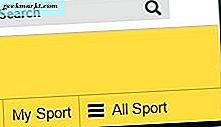
ดังนั้นแถบเลื่อนนี้จึงมีความกว้างลดลงเมื่อไม่มีการเลือก วางเคอร์เซอร์ไว้เหนือมันเพื่อขยายแถบเลื่อน แถบเลื่อนโปร่งใสยังเป็นสิ่งใหม่ ๆ
ส่วนขยายนี้ไม่มีตัวเลือกการปรับแต่งมากมาย แต่คุณกำหนดค่าไว้เพื่อให้แถบเลื่อนเริ่มต้นยังคงอยู่ในตำแหน่งบนหน้าเว็บบางหน้า คลิกขวาที่ปุ่ม Minimal Scrollbar บนแถบเครื่องมือแล้วเลือก Options เพื่อเปิดแท็บด้านล่าง คุณสามารถป้อน URL ของหน้าในช่องข้อความเพื่อไม่ให้มีแถบเลื่อนแบบกำหนดเอง
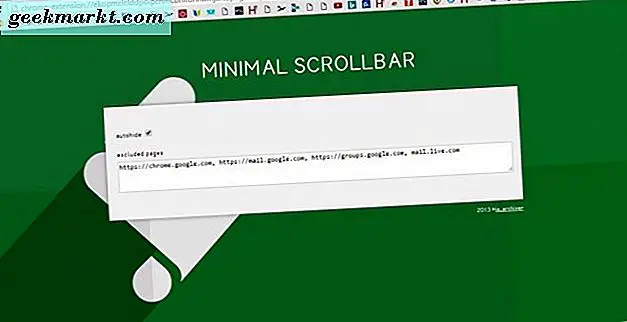
กำหนดสเปรดชีต Scrollbar Scroll
คุณไม่สามารถกำหนดสเปรดชีต scrollbar scroll หรือ scroll speed โดยใช้ Rescroller หรือ Minimal Scrollbar อย่างไรก็ตามคุณสามารถดำเนินการได้ด้วยส่วนขยาย โครเมี่ยมล้อสมูทนิ่ง ซึ่งผู้ใช้ Chrome สามารถเพิ่มลงในเบราว์เซอร์ได้จากหน้านี้ จากนั้นคลิกขวาที่ปุ่ม Chromium Wheel Smooth Scroller บนแถบเครื่องมือและเลือก ตัวเลือก เพื่อเปิดหน้าเว็บที่แสดงด้านล่าง
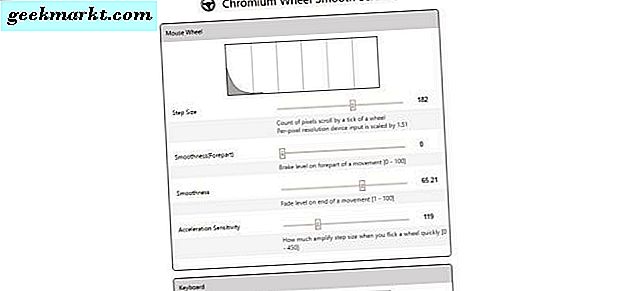
ที่ด้านบนคุณมีตัวเลือกเมาส์ล้อคุณสามารถกำหนดล้อเลื่อนเมาส์ด้วย ตัวอย่างเช่นล้อเลื่อนของเมาส์แต่ละตัวเลื่อนแถบเลื่อนไปที่หน้าตามจำนวนที่ต้องการ และคุณสามารถปรับแต่งได้ด้วยการลากแถบ ขนาดขั้นตอน ไปทางซ้ายหรือขวา ลากแถบไปทางขวาเพื่อเพิ่มจำนวนพิกเซลที่ตัวเลื่อนเลื่อนลงมาที่หน้าด้วยม้วนแต่ละล้อซึ่งจะช่วยเพิ่มความเร็วในการเลื่อนได้อย่างมีประสิทธิภาพ
ด้านล่างมีแถบ Smoothness และ Smoothness (Forepart) ลากแถบเหล่านี้ไปทางขวาเพื่อให้หน้าเลื่อนไปพร้อมกับม้วนทึบ หากคุณลากไปทางซ้ายสุดหน้าเลื่อนด้วยล้อเลื่อนของเมาส์จะเบื่อหน่ายเล็กน้อย
คุณยังสามารถเลื่อนขึ้นและลงหน้าด้วยปุ่มลูกศร ด้านล่างตัวเลือกเมาส์มีการตั้งค่าที่คุณสามารถกำหนดค่าได้ด้วย ตัวเลือกเหล่านี้เหมือนกับเมาส์ทั่วไปยกเว้นการกำหนดการตั้งค่าแป้นพิมพ์บนแป้นพิมพ์ของ Chrome
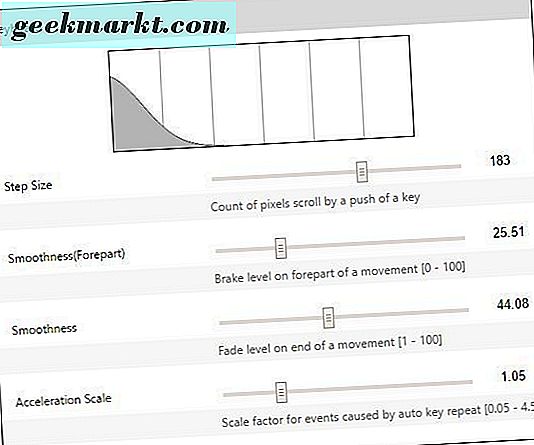
ที่ด้านล่างของหน้ามีกล่องข้อความรายการสีดำ ที่นั่นคุณสามารถป้อน URL ของเว็บไซต์เพื่อแยกออกจากการตั้งค่า Scroller Smooth Scroller ที่เลือกไว้
ตอนนี้คุณสามารถปรับแต่งแถบเลื่อนของ Google Chrome ได้ด้วยส่วนขยายเหล่านี้ คุณสามารถให้ scrollbar เป็นการยกเครื่องใหม่ด้วย Rescroller เพิ่มแถบเลื่อนใหม่ให้กับเบราเซอร์ด้วย Minimal Scrollbar หรือกำหนดค่าหน้าอีกครั้งโดยใช้ Chromium Wheel Smooth Scroller







